作者:乔山办公网日期:
返回目录:excel表格制作
之前有和大家分享过Excel文件的加密方法,那个方法只是对整个工作簿进行锁定,局限性会比较大,今天要跟大家分享的Excel文件保护方法是对不同范围进行加密,灵活性会比较高,如果你感兴趣得到话,就看下去吧。

一、 公式加密
从最基础的开始,就是对单元格的加密。我们在处理表格的时候,单元格里会涉及到一些函数公式,若果公式被改了所有的结果都变了,而且不仔细看是注意不到的。这个时候我们可以只对单元格里的公式进行加密即可。
操作:1.首先要对公式进行锁定和隐藏单元格,把选中单元格先【定位】,然后进行条件筛选,把【公式】给全选上;在【审视】中找到【保护】-【保护工作表】-【确定】。
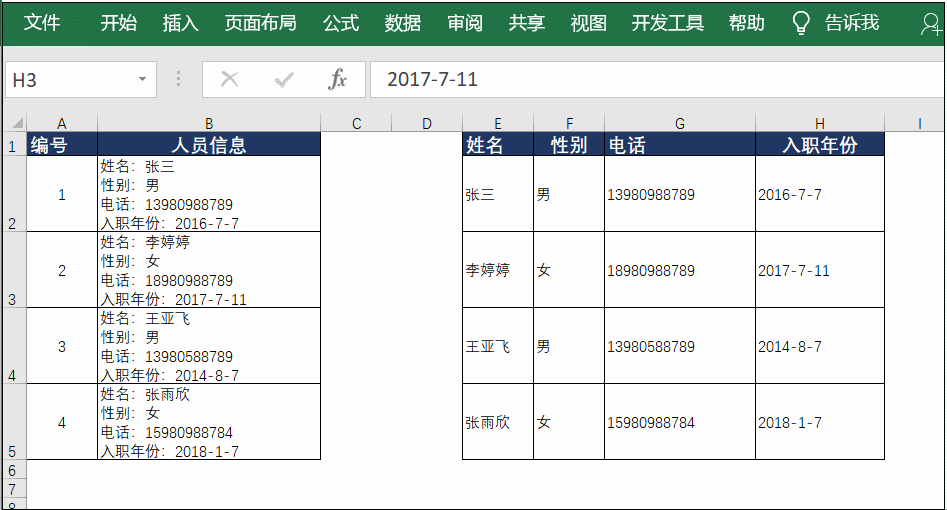
2.然后取消刚才的锁定,把公式定位用Ctrl+G快捷键,对单元格进行【锁定】即可保存完成。
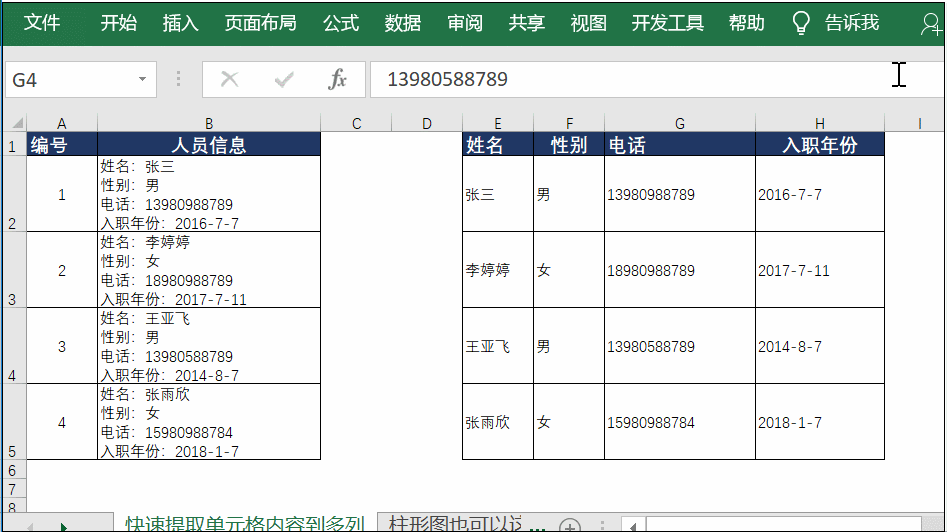
二、 工作表加密
通常我们一个工作簿里面会有多个工作表,里面会有一个或各别工作表是不想被人进行修改的,这个时候我们就可以用这个方法对它们进行各别锁定,
操作:Ctrl选中工作表,然后打开设置单元格格式窗口,选【保护】把【锁定】给勾选掉,再对保护区域进行锁定,最后打开【审阅】-【保护】-【保护工作表】,设置密码即可。
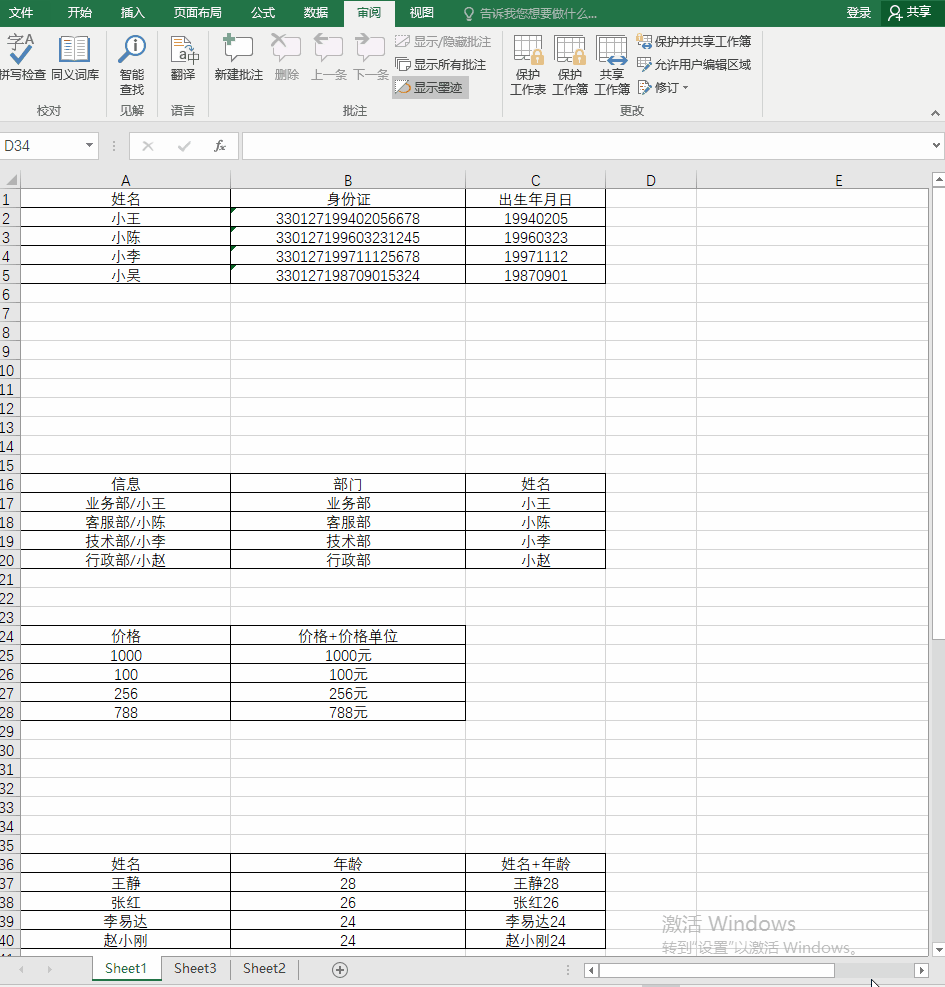
三、 整个文件加密
这个就是之前分享的整个文件加密,但是上次分享的加密时无需输入密码得到,这次要讲的就是加密码的文件保护方法。
操作:依次打开【审视】-【保护】-【保护工作表】,在对话框内设置密码,再把【插入行】和【插入列】给选上再次输入刚才设置的密码即可。
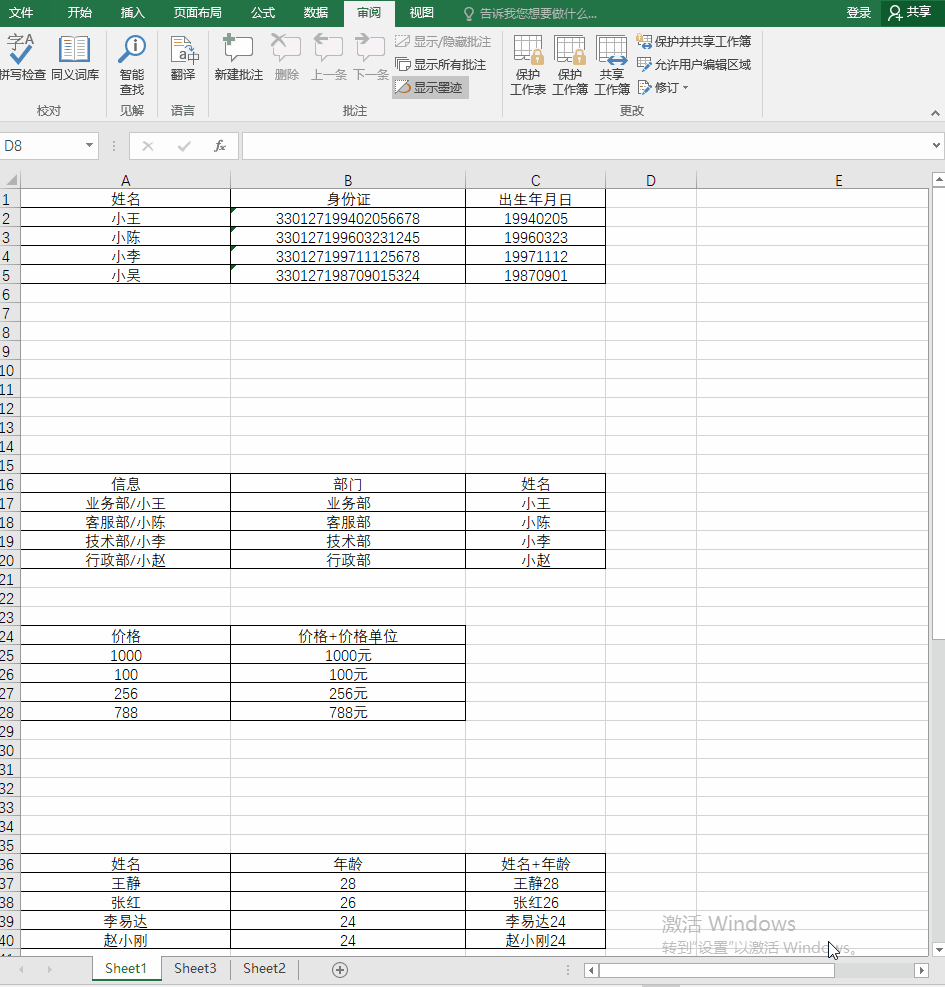
这次的Excel文件保护法的分享是不是和上次截然不同呢?希望大家都能把这些方法给学会,这样就不用担心自己的Excel工作簿被偷偷改掉了。
